이번에는 아이폰 사진 컴퓨터로 옮기는 방법을 소개하도록 하겠습니다. 요즘은 핸드폰 카메라 기능이 매우 향상되면서 카메라를 이용하기보다는 스마트폰으로 촬영하는 일이 많이 있는데요. 이렇게 촬영한 사진을 조금 더 크게 보고 싶거나 백업 해두고 싶다면 아이폰 사진 컴퓨터에 옮기기 방법을 알고 있어야 합니다.
예전에는 아이폰에 USB를 연결하고 아이튠즈 같은 프로그램을 이용해서 옮겼지만, 이제는 핸드폰에서 바로 PC로 사진 옮기기가 가능하니 필요하셨던 분들은 이 방법을 이용해서 간편하게 아이폰 사진 전송을 해보세요.
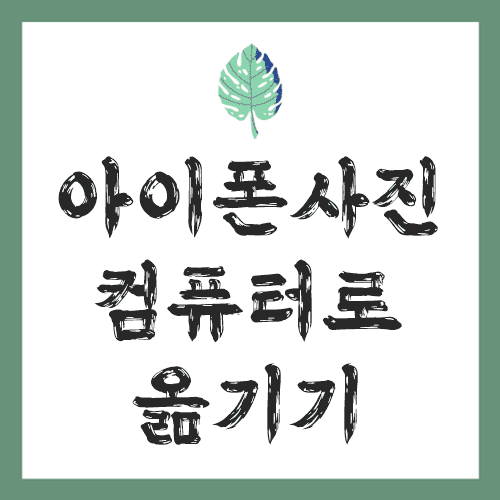
아이폰 사진 컴퓨터에 옮기는 방법
아이폰 사진 컴퓨터에 옮기는 방법은 다양하게 있습니다.
가장 먼저 이전과 동일하게 아이튠즈를 이용하는 방법도 있고, 컴퓨터에 직접 아이폰을 연결하는 방법도 있습니다. 하지만 이 방법은 조금 번거롭기 때문에 클라우드 서비스를 이용하는 게 가장 좋은데요. 이 방법을 이용하면 아이폰 사진은 컴퓨터로 옮길 수 있을 뿐만 아니라 다른 핸드폰으로 옮기는 것도 가능 합니다. 내용을 참고해주세요.
챕터
네이버 클라우드를 활용하는 방식

여기서는 네이버 클라우드를 이용해서 아이폰 사진 컴퓨터에 옮기기 방법을 알려드리리겠습니다. 네이버 클라우드는 네이버 계정을 이용하면 되고, 무료로 30GB가 제공 됩니다. 클라우드 중에서는 가장 많은 용량을 무료로 받을 수 있는건데요. 이 정도면 사진이나 동영상을 옮기기에 충분할 것 같습니다.

먼저 자신의 휴대폰에서 네이버 클라우드 앱을 설치해주세요. 그리고 플러스 버튼을 이용해서 업로드 할 수 있습니다.
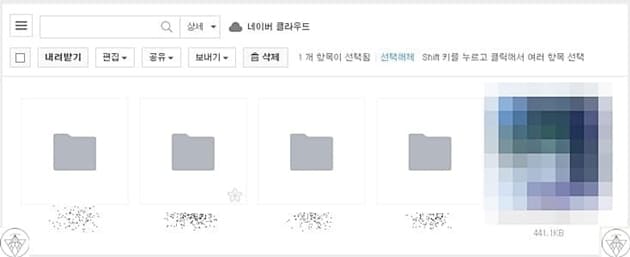
폴더별로 파일을 관리하는 것도 가능하니까 참고해주시고요.

이렇게 옮긴 파일은 다른 기기에서 해당 앱을 설치해서 로그인하거나, PC에서 로그인하는 방식으로 언제든 다시 받을 수 있습니다. 데이터가 전송될 때 데이터도 같이 소모될 수 있으니까 무제한 요금제가 아니라면 꼭 와이파이를 이용해주세요.

그리고 설정을 통해 자동올리기 설정도 할 수 있는데요. 이걸 설정할경우 네이버 클라우드 자동올리기를 통해 아이폰 자동 백업이 가능 합니다.
사진과 동영상 등의 파일을 따로 올릴 필요가 없어서 간편하지만 추후 사진 정리를 다시 해줘야 한다는 단점은 있습니다. 이러한 내용 참고해서 잘 활용해보시길 바랍니다. 여기까지 아이폰 사진 컴퓨터에 옮기기 방법을 알려드렸습니다. 감사합니다.
'테크 연구' 카테고리의 다른 글
| 페이스북 데이터 절약 모드로 사용량 줄이는 방법 (0) | 2021.11.22 |
|---|---|
| 스마트폰 동영상 용량 줄이기 압축 방법 (0) | 2021.11.08 |
| 인터넷 검색기록 보기 및 지우기 방법 정리 (0) | 2021.10.24 |
| 아이폰 스팸전화 차단 완벽하게 하는 법 TO3 (0) | 2021.10.23 |
| 크롬 검색 기록 삭제 (인터넷 방문 기록 확인 및 지우기) (0) | 2021.10.22 |



